3ds max如何制作逼真的影楼灯光效果(2)
细分:控制反射模糊质量,较高的值会增加渲染时间,较低的值会产生噪点,测试设置为/5-8/最终渲染设置为/15-35/ 。
菲涅尔反射:如果开启这个选项就表示反射的强度将取决于相对于物体表面的视角,在自然界中水和玻璃都有这样的特性,反射的强度也同时取决于Freshnel IOR的参数。
好了,让我们来看看这些材质的效果。(图15)

图15
我对皮革材质的反射效果比较满意,我只需要在椅子的上面再增加些亮度,所以我们将添加第三盏VRay灯光。(图16)
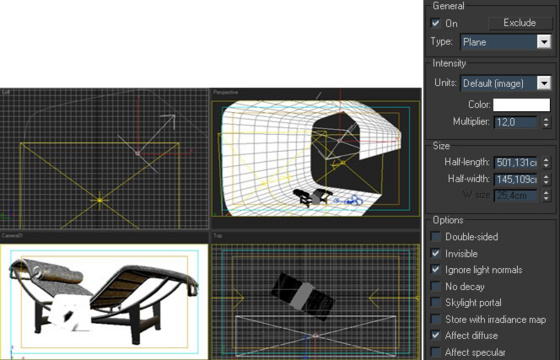
图16
有一点很重要就是要取消掉“影响高光”的参数。我们不想这盏灯光产生高光,只影响漫反射即可。(图17)

图17
我们可以看到反弹的灯光也照亮了椅子的底部,现在灯光和材质都已经设置好了,让我们进入下一步,最终渲染设置。
VRay的最终渲染设置
在该流程的这个步骤上对于找到速度和质量的平衡点是非常重要的,我将谈到全局设置,因为有些问题不能被解决除非设置正确,让我们来看看这些设置吧。(图18)
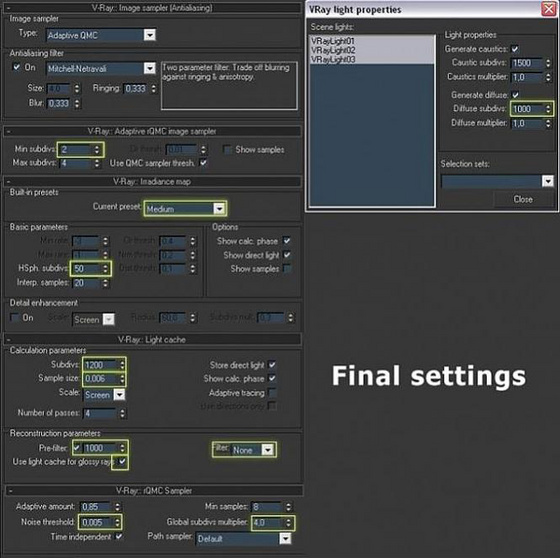
图18
改变渲染尺寸为900x500,设置自适应准蒙特卡洛的最小采样细分为2,现在细小的线条将会被渲染正确了。
改变发光贴图的预设值为中等。设置半球细分值为50,这样可以得到高质量的GI效果。
设置灯光缓存的细分值为1200,改变采样大小为0. 006,现在较小的细节将会被渲染出来。Pre-filter的值为1000,这样可以减少噪点的产生,我们有很多的glossy rays,所以勾选Use light cache for glossi rays,过滤设置为None会加速渲染过程。
在准蒙特卡洛采样里设置噪点阈值为0.005,设置全局细分倍增为4,这样将会增加场景里面每一个地方的采样质量。
你可以再System>Lights settings找到灯光属性面板,改变灯光的漫反射细分将会影响到光子产生的数量。
改变所有灯光的细分值为15或者20以避免噪点的产生。
改变所有材质的反射细分值为20,以上的设置将会相对测试渲染增加不少时间,执行F9来看看渲染结果。(图19)

图19
这就是最终渲染结果,没有噪点或者乱七八糟的渲染问题,渲染的图片必须经过后处理,所以我们继续吧。
后期处理
启动Photoshop,导入渲染的图片,由于使用了指数曝光方式,所以我们需要为颜色添加更多的个性,使用色阶编辑器增加画面的对比度,执行图像-调整-色彩平衡。(图20)
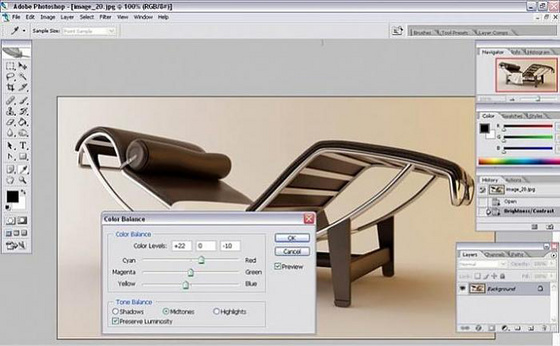
图20
接着图像-调整-色阶(图21)

图21
这就是最终结果。(图22)

图22
评论 {{userinfo.comments}}
-
{{child.nickname}}
{{child.create_time}}{{child.content}}






{{question.question}}
提交
昨夜今晨:微信公众号上线付费加热服务 英伟达将恢复供应中国H200芯片
年终数码好物选购指南:华为MatePad Mini打造随身数字生活
首发A20系列芯片 iPhone 18系列最快明年Q1试产
驱动号 更多















































